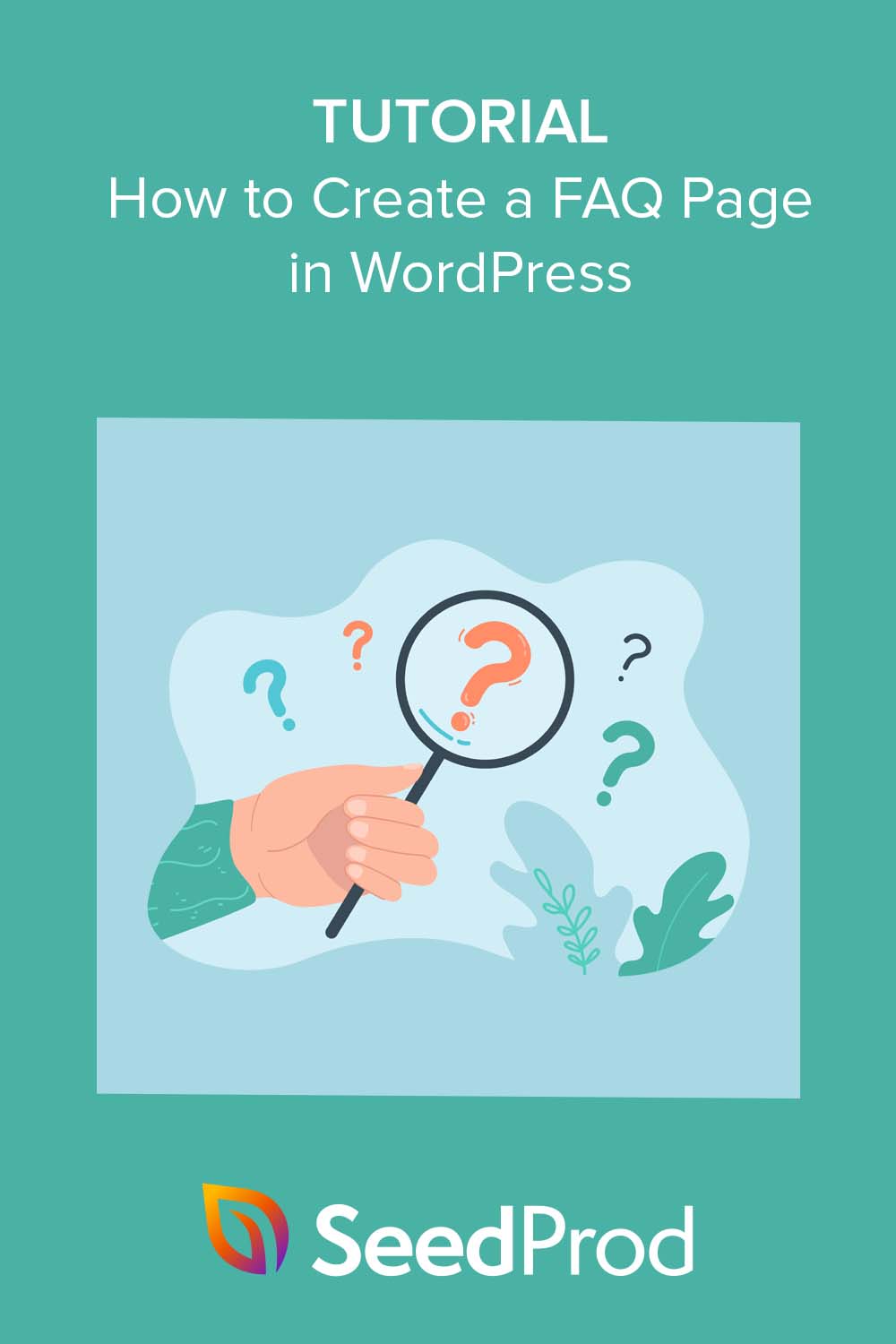Cum să faci o pagină de întrebări frecvente în WordPress cu ușurință (pas cu pas)
Publicat: 2022-12-22Doriți să aflați cum să creați o pagină de întrebări frecvente în WordPress?
Adăugarea unei pagini de întrebări frecvente pe site-ul dvs. WordPress este o modalitate excelentă de a aborda obiecțiile de vânzări ale clienților potențiali. Este, de asemenea, o modalitate excelentă de a vă optimiza site-ul pentru motoarele de căutare, deoarece Google afișează adesea întrebări și răspunsuri frecvente în fragmentele prezentate.
Dacă acest lucru nu este suficient, puteți redirecționa vizitatorii de pe pagina dvs. de întrebări frecvente către alte pagini web, cum ar fi paginile de produse de comerț electronic, permițându-vă să îmbunătățiți experiența utilizatorului, descoperirea produselor și vânzările.
În acest articol, vă vom arăta cum să creați cu ușurință o pagină de întrebări frecvente în WordPress fără a scrie cod.
Înainte de a ne aprofunda, ce face o pagină bună de întrebări frecvente? Să aflăm.
Caracteristici esențiale ale unei pagini de întrebări frecvente eficiente
O pagină grozavă de întrebări frecvente îi ajută pe vizitatorii site-ului web să găsească răspunsuri la cele mai frecvente întrebări ale acestora, cum ar fi politica de returnare, informații despre prețuri, locațiile comercianților și multe altele. Cele mai bune pagini de întrebări frecvente afișează o listă de întrebări despre produse sau servicii, cu răspunsurile direct dedesubt.
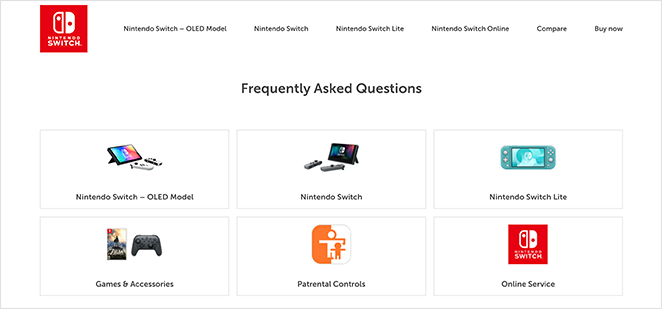
Când creați designul paginii dvs. de întrebări frecvente, ar trebui să acordați atenție următoarelor:
- Asigurați-vă că secțiunea dvs. de întrebări frecvente este ușor de navigat cu o structură clară
- Faceți răspunsurile la întrebările dvs. concise și aplicabile
- Utilizați marcarea corectă a schemei de întrebări frecvente pentru un SEO optim
- Furnizați linkuri către informații mai detaliate, cum ar fi baza de cunoștințe
- Actualizați-vă în mod regulat pagina cu noi întrebări frecvente pe măsură ce afacerea dvs. crește
- Includeți o bară de căutare, astfel încât utilizatorii să poată căuta răspunsuri
- Adăugați un buton de îndemn pentru a transforma vizitatorii în clienți potențiali și clienți
Informațiile de mai sus sunt un punct de plecare excelent dacă abia ați început. Cu toate acestea, dacă aveți deja propria pagină de întrebări frecvente, este o idee înțeleaptă să o păstrați la zi cu întrebări noi.
Dacă aveți nevoie de inspirație, puteți consulta această prezentare cu unele dintre cele mai bune exemple de pagini de întrebări frecvente. În caz contrar, puteți sări direct în tutorialul de mai jos.
Cum se creează o pagină personalizată de întrebări frecvente în WordPress
În următorul ghid pas cu pas, vă vom arăta cum să creați o pagină personalizată de Întrebări frecvente în WordPress cu marcajul de schemă potrivit pentru a vă ajuta să vă asigurați acel râvnit loc de fragmente recomandate ca acesta:
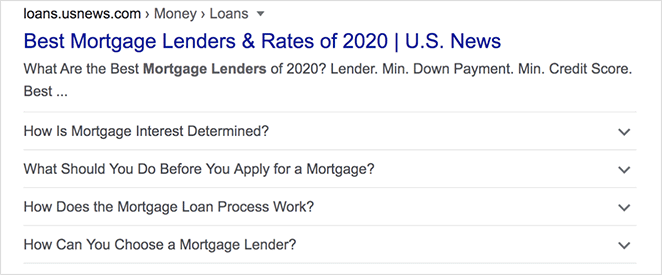
Pentru a face asta, vom folosi 2 plugin-uri WordPress puternice; nu vă faceți griji, niciuna dintre ele nu va necesita codificare complexă.
Primul plugin pe care îl vom folosi este SeedProd, cel mai bun constructor de site-uri web pentru WordPress. Are un generator de pagini ușor de glisare și plasare, astfel încât să puteți crea machete WordPress flexibile fără ajutor de specialitate.
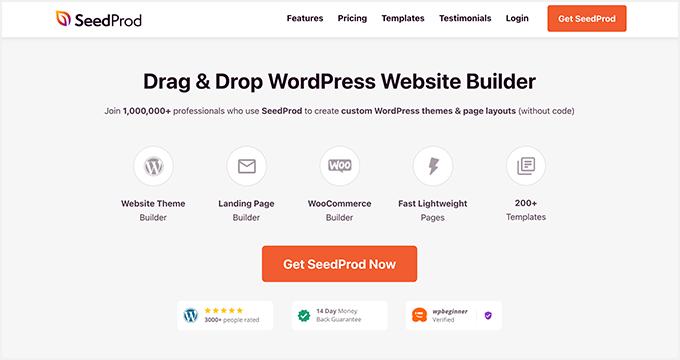
Deoarece SeedProd folosește o abordare bazată pe blocuri, puteți face vizual întreaga pagină de întrebări frecvente și puteți vedea modificările în timp real. Are chiar și secțiuni de Întrebări frecvente gata făcute, care durează câteva secunde pentru a fi adăugate în pagina ta.
Celălalt plugin pe care îl vom folosi este All in One SEO (AIOSEO), cel mai bun plugin WordPress SEO. Funcționează perfect cu SeedProd, permițându-vă să vă optimizați site-ul pentru motoarele de căutare.
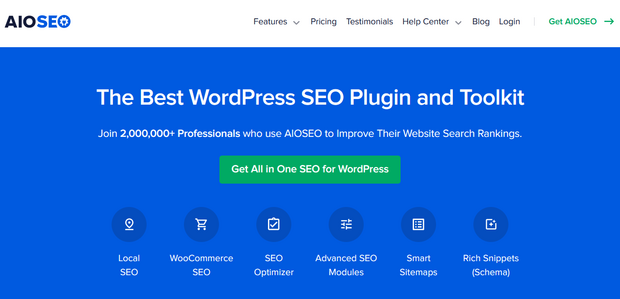
Și mai bine, acest plugin are setări de marcare a schemei super ușoare. Pur și simplu indicați, faceți clic și răspundeți la întrebări și sunteți gata de plecare.
Deci, dacă sunteți gata să creați prima pagină de întrebări frecvente, urmați pașii simpli de mai jos.
- Pasul 1. Instalați pluginurile SeedProd
- Pasul 2. Alegeți un șablon de pagină de destinație
- Pasul 3. Personalizați noua pagină de întrebări frecvente
- Pasul 4. Adăugați schema de întrebări frecvente cu All in One SEO
- Pasul 5. Publicați pagina dvs. de destinație cu întrebări frecvente
Pasul 1. Instalați pluginurile SeedProd
Pentru a începe, accesați site-ul web SeedProd și descărcați pluginul SeedProd Pro. Apoi încărcați pluginul pe site-ul dvs. WordPress și activați-l.
Pentru ajutor cu acest pas, puteți vedea acest ghid util despre instalarea și activarea unui plugin WordPress.
Acum navigați la pagina SeedProd » Setări , introduceți cheia de licență pentru plugin și faceți clic pe butonul Verificare cheie .

După activarea cheii, mergeți la SeedProd » Pagini de destinație pentru a vedea o prezentare generală a opțiunilor disponibile.
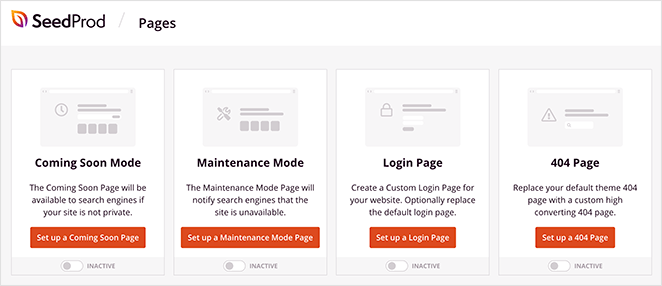
În partea de sus a paginii, veți vedea mai multe pagini speciale pe care le puteți crea și personaliza:
- În curând – Creați o pagină în curând pentru a vă ascunde site-ul înainte de a fi lansat.
- Modul de întreținere – Afișează o pagină de întreținere atunci când actualizați site-ul WordPress.
- 404 – Creați o pagină 404 personalizată pentru a ajuta utilizatorii să găsească conținut relevant atunci când accesează un link sau o pagină întreruptă.
- Conectare – Proiectați și personalizați o pagină unică de conectare WordPress cu brandingul companiei dvs. pentru a îmbunătăți experiența clienților.
Aceste pagini vin cu șabloane și funcționalități specifice. Nu vom avea nevoie de ei pentru a crea o pagină de întrebări frecvente, așa că puteți sări peste această zonă a tabloului de bord.
În schimb, găsiți butonul Adăugați o nouă pagină de destinație de mai jos și faceți clic pe el pentru a crea o pagină de destinație personalizată.
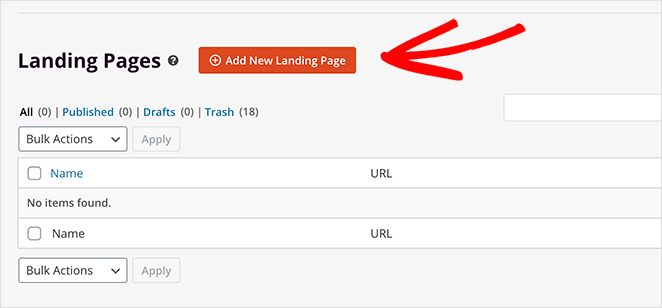
Pasul 2. Alegeți un șablon de pagină de destinație
După ce faceți clic pe butonul pentru a adăuga o nouă pagină de destinație, veți vedea o bibliotecă de șabloane prestabilite. Fiecare șablon de pagină de destinație este 100% receptiv pentru dispozitive mobile și poate fi personalizat cu generatorul vizual de pagini SeedProd.
Șabloanele sunt un punct de plecare pentru pagina dvs. de întrebări frecvente. În pasul următor, puteți personaliza fiecare parte a șablonului pentru a se potrivi nevoilor dvs. de afaceri.
Pentru moment, faceți clic pe bibliotecă până când găsiți un design care vă place, apoi treceți cu mouse-ul peste el și faceți clic pe pictograma bifă.
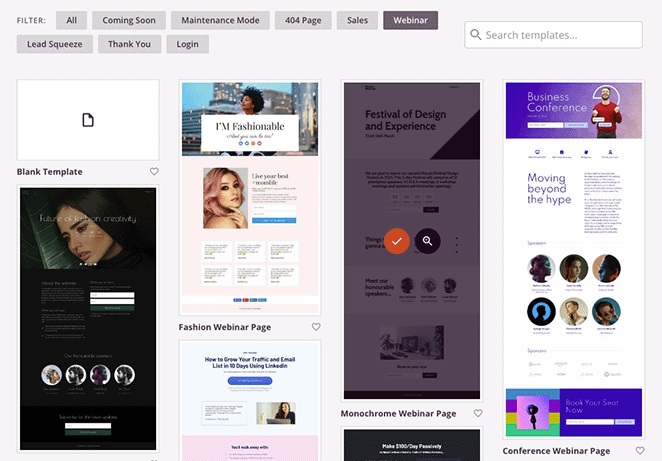
Folosim pagina Monochrome Webinar deoarece nu are o secțiune de întrebări frecvente. Vă vom arăta cum să adăugați unul în continuare.
După ce ați ales șablonul, veți vedea o mică fereastră pop-up în care puteți introduce un nume pentru pagina dvs., cum ar fi „Întrebări frecvente”.
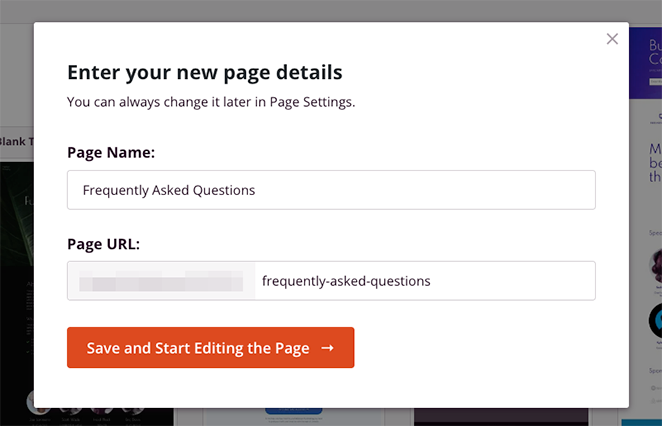
După ce ați introdus numele paginii, faceți clic pe butonul Salvați și începeți editarea paginii .
Pasul 3. Personalizați noua pagină de întrebări frecvente
Pe ecranul următor, șablonul dvs. se va deschide în generatorul de drag-and-drop al SeedProd. Aici vă puteți personaliza pagina folosind blocuri și secțiuni WordPress.
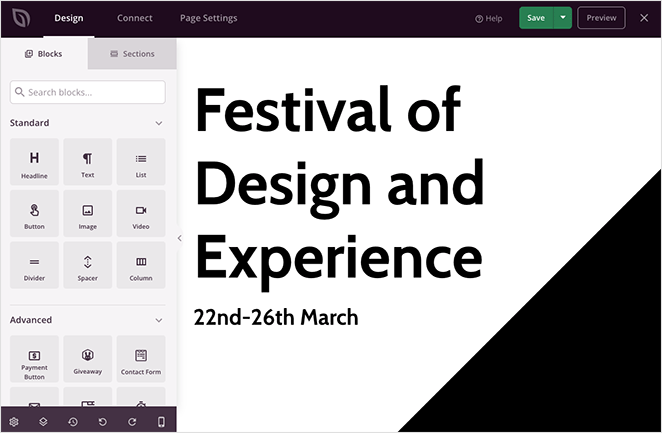
Unul dintre primele lucruri pe care va trebui să le faceți este să schimbați titlul paginii cu ceva mai relevant. Pentru a face acest lucru, faceți clic pe titlu până când are un chenar portocaliu, apoi introduceți textul personalizat pentru titlu.
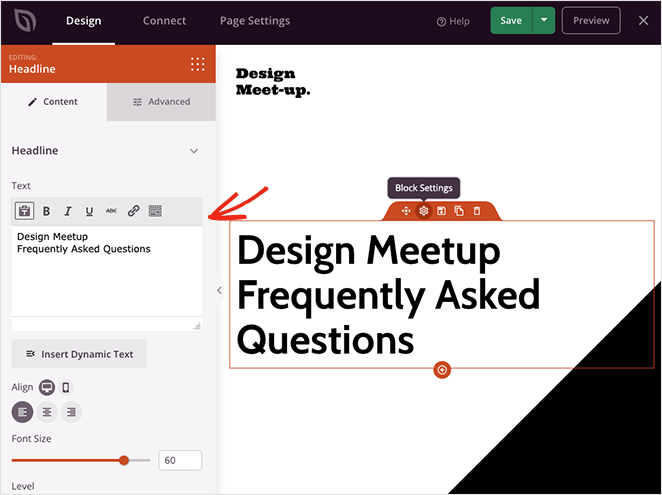
În partea stângă a paginii sunt setările de blocare a titlurilor. De asemenea, puteți să introduceți noul titlu în această zonă și să modificați dimensiunea titlului, nivelul titlului și alinierea.
Acum faceți același lucru cu următorul titlu de pe pagină.
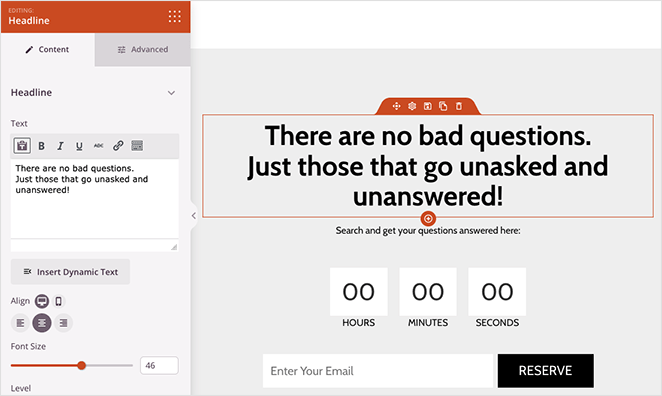
După cum puteți vedea, acest șablon are un cronometru și un formular de înscriere sub al doilea titlu. Nu vom avea nevoie de aceste funcții, așa că ștergeți-le trecând cu mouse-ul peste fiecare bloc și făcând clic pe pictograma coșului de gunoi.

În loc de aceste blocuri, vom adăuga o casetă de căutare, astfel încât vizitatorii să poată căuta întrebări și răspunsuri specifice. Pentru a face acest lucru, găsiți blocul Formular de căutare și trageți-l pe pagina dvs.

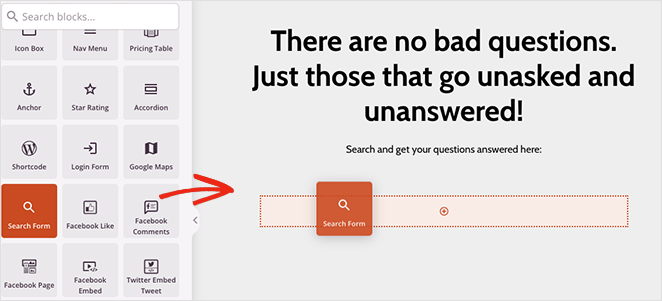
Dacă deschideți fila Setări avansate pentru acest bloc, puteți personaliza culorile butoanelor și pictogramelor, spațierea și multe altele.
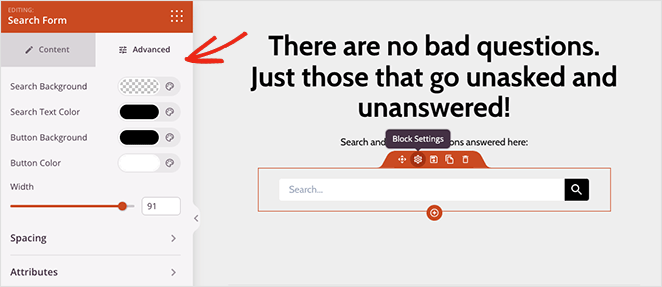
Acum parcurgeți restul șablonului și eliminați toate blocurile și secțiunile de care nu aveți nevoie.
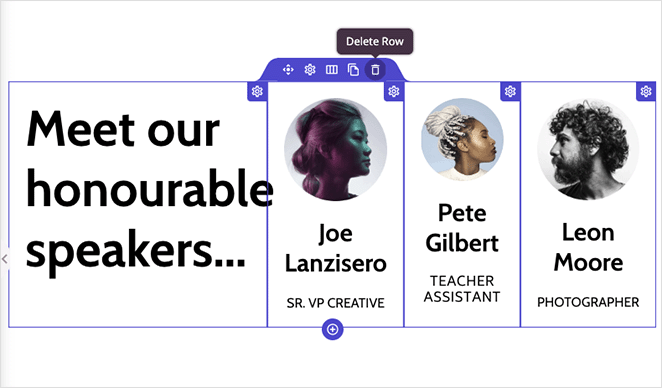
Acum este timpul să adăugați o secțiune de întrebări frecvente pe pagina dvs. Puteți fie să creați unul cu blocurile SeedProd Accordion sau Text, fie să utilizați una dintre secțiunile de Întrebări frecvente prefabricate.
Pentru a găsi secțiunile Întrebări frecvente, faceți clic pe fila Secțiuni , selectați titlul Întrebări frecvente și alegeți un design de Întrebări frecvente care vă place.
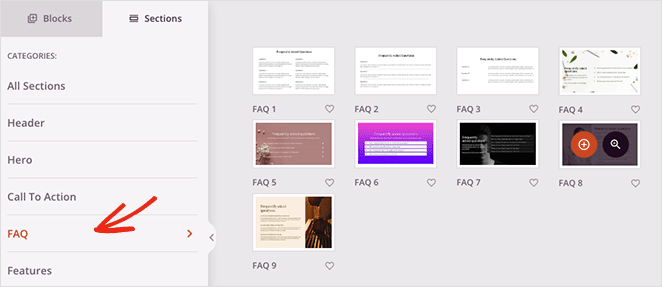
SeedProd va adăuga secțiunea în partea de jos a paginii de destinație. Îl puteți muta rapid în locul potrivit deschizând panoul de navigare cu aspect și trăgând secțiunea în sus.
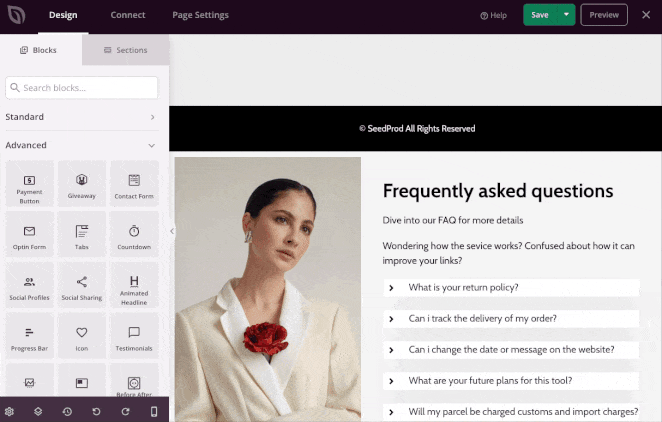
De acolo, puteți personaliza secțiunea înlocuind imaginea, schimbând textul titlului și adăugând propriile întrebări frecvente.
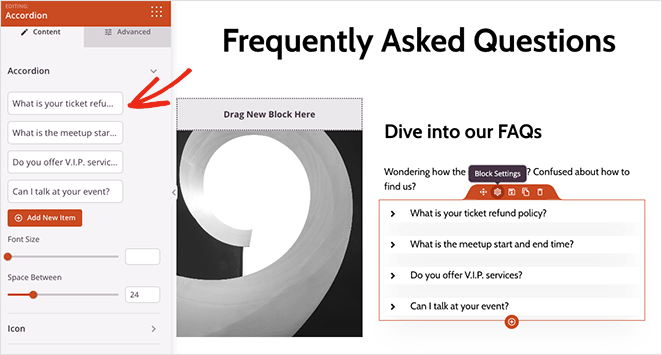
Nu vă faceți griji dacă aveți multe întrebări la care să răspundeți. Puteți adăuga cât de multe răspunsuri la întrebări frecvente este necesar.
Și nu uitați, puteți adăuga link-uri interne către pagini separate care pot avea informații mai detaliate. De exemplu, puteți trimite utilizatorii către sistemul dvs. de bilete pentru a trimite bilete de asistență echipei dvs. de asistență pentru clienți sau paginii dvs. de contact pentru informațiile dvs. de contact și linkurile de rețele sociale.
Pagina dvs. de întrebări frecvente este un portal de autoservire pentru depanarea și răspunsul la întrebările clienților. Așa că oferiți cât mai multe informații.
Când sunteți mulțumit de pagina dvs. de destinație cu întrebări frecvente, faceți clic pe butonul Salvați , apoi ieșiți făcând clic pe pictograma X.
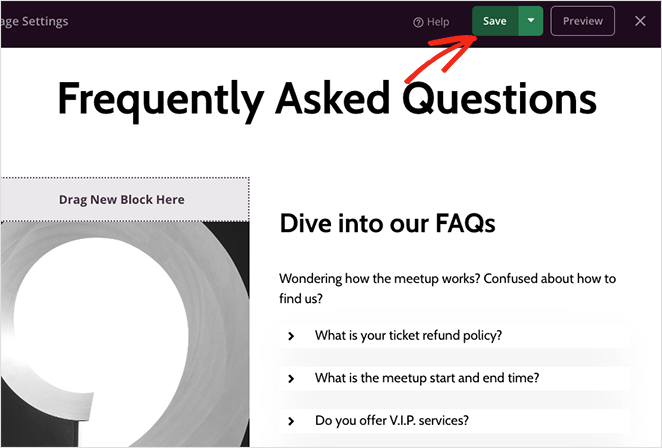
Aceasta vă va salva pagina ca schiță, deoarece în continuare vom pregăti pluginul SEO pentru a adăuga un marcaj de schemă de întrebări frecvente la pagina dvs. de destinație.
Pasul 4. Adăugați schema de întrebări frecvente cu All in One SEO
Pentru următorul pas, va trebui să instalați și să activați pluginul All in One SEO. Acest lucru vă va permite să vă optimizați pagina de destinație pentru motoarele de căutare și să adăugați schema de marcare corectă.
Iată un ghid util pas cu pas despre cum să instalați All in One SEO Pro, care este versiunea pe care o vom folosi pentru acest ghid. De acolo, puteți urma expertul de configurare rapidă, care vă ajută să configurați pluginul pentru site-ul dvs. web.
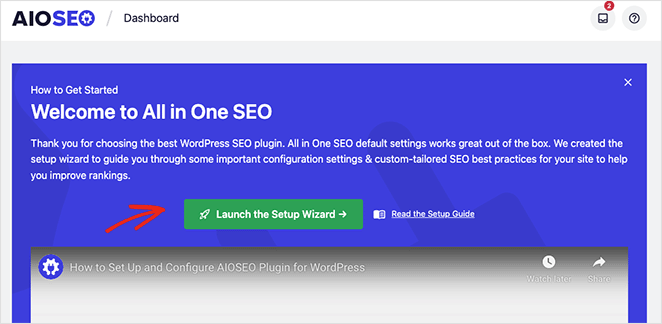
După configurarea All in One SEO, reveniți la SeedProd » Pagini de destinație și faceți clic pe linkul Editați de sub pagina pe care ați creat-o mai devreme.
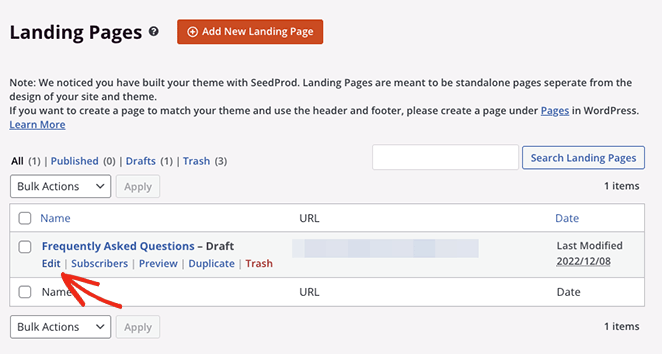
După ce ați făcut acest lucru, faceți clic pe fila Setări pagină din partea de sus a ecranului, apoi extindeți titlul SEO .
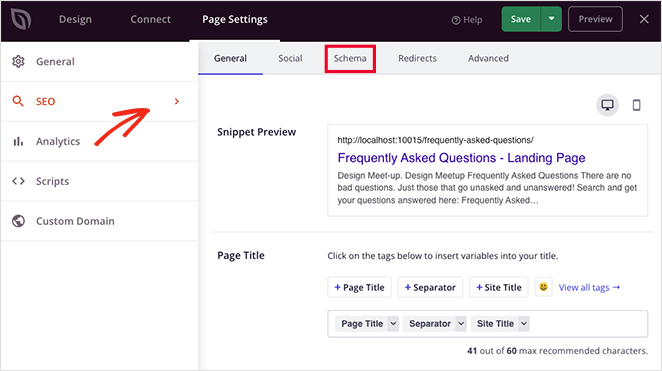
Pe acest ecran, puteți introduce meta informații personalizate pentru pagina dvs. de întrebări frecvente cu AIOSEO, inclusiv:
- Titlul paginii
- Meta Descriere
- Focus Keyphrase
De asemenea, puteți face clic pe fila Schemă pentru a vedea marcajul actual al schemei pentru pagina dvs. Vom configura acest lucru acum, așa că faceți clic pe butonul Generare Schema .
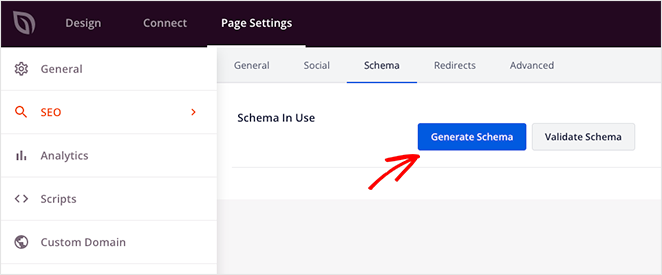
Pe ecranul următor, puteți alege dintre mai multe șabloane de schemă prefabricate, care vor adăuga marcajul corect pe pagina dvs. web. Pentru acest tip de pagină, selectați opțiunea Întrebări frecvente .
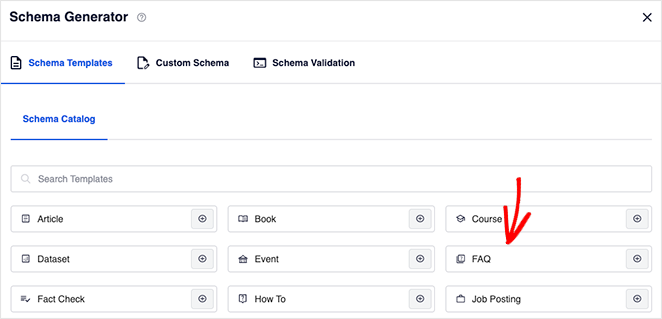
Acum introduceți un titlu și o descriere a paginii.
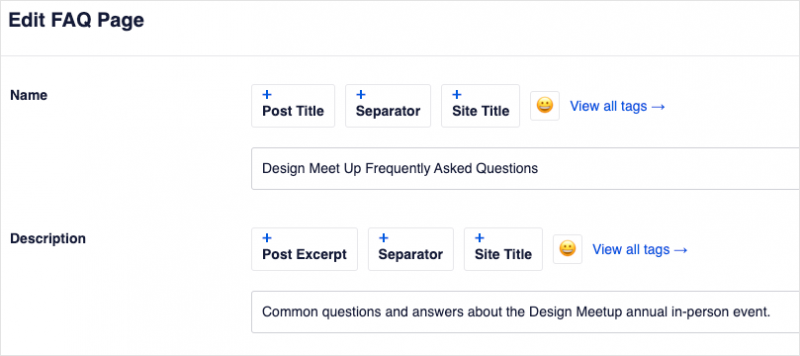
Puteți apoi să derulați în jos și să introduceți întrebările și răspunsurile frecvente ale paginii dvs. Nu vă faceți griji; vizitatorii site-ului dvs. nu vor vedea acest lucru drept conținut duplicat; pur și simplu ajută motoarele de căutare să găsească și să înțeleagă conținutul dvs.
După ce ați adăugat prima întrebare, faceți clic pe linkul Adăugați o altă întrebare pentru a adăuga mai multe, apoi faceți clic pe butonul Actualizați schema când ați terminat.
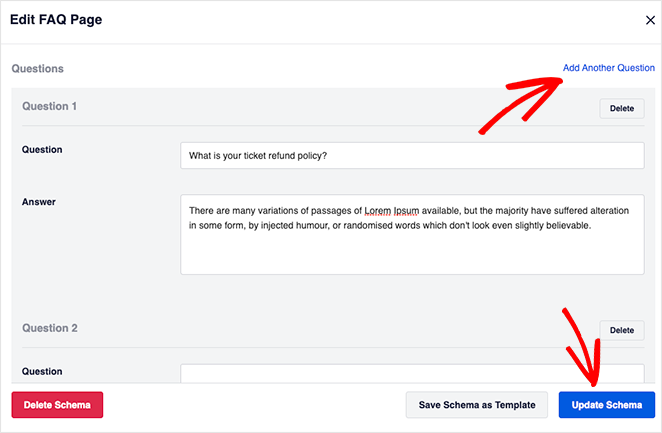
Cam despre asta e. Când vă publicați pagina, aceasta va avea tot ce aveți nevoie pentru a prezenta în fragmentele îmbogățite Google.
Există mai multe alte moduri de a vă optimiza pagina de destinație cu setările SeedProd:
- Instalați MonsterInsights, cel mai bun plugin Google Analytics pentru WordPress, pentru a monitoriza performanța paginii dvs. de destinație
- Introduceți scripturi personalizate pentru antet, corp și subsol
- Alegeți un nume de domeniu personalizat pentru pagina dvs. de întrebări frecvente
De asemenea, puteți face clic pe fila Conectare pentru a integra un serviciu de marketing prin e-mail. Aceasta este o modalitate excelentă de a vă crește lista de e-mail cu ajutorul blocului de formulare de înscriere SeedProd.
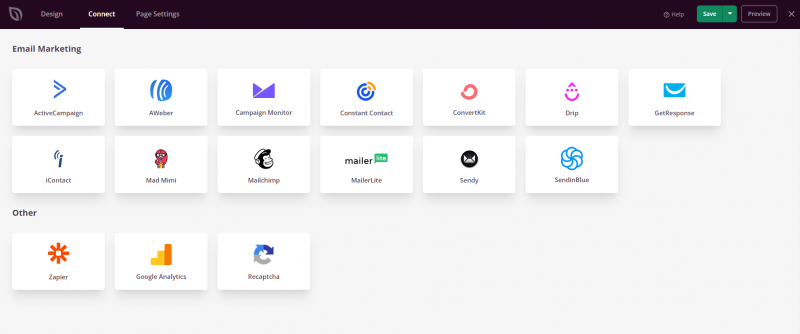
Pasul 5. Publicați pagina dvs. de destinație cu întrebări frecvente
Cu setările paginii dvs. de întrebări frecvente activate, sunteți gata să publicați și să o publicați pentru publicul dvs. Pentru a face acest lucru, navigați la butonul Salvare , faceți clic pe săgeata drop-down și faceți clic pe Publicare .
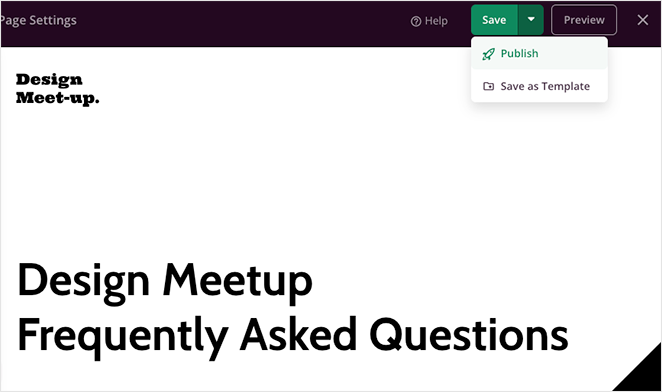
Acum puteți vizita pagina și o puteți vedea în acțiune. Mai jos sunt câteva capturi de ecran ale paginii de întrebări frecvente pe care am făcut-o cu SeedProd.
Exemplu de zona eroilor:
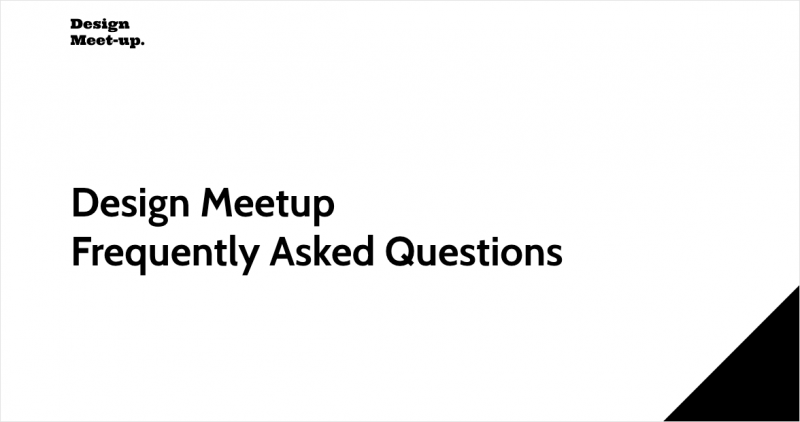
Exemplu de căutare în pagina de întrebări frecvente:
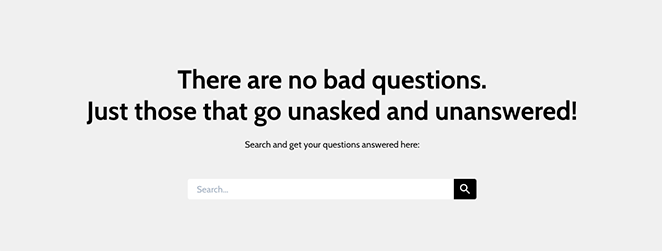
Exemplu de întrebări și răspunsuri la acordeon:
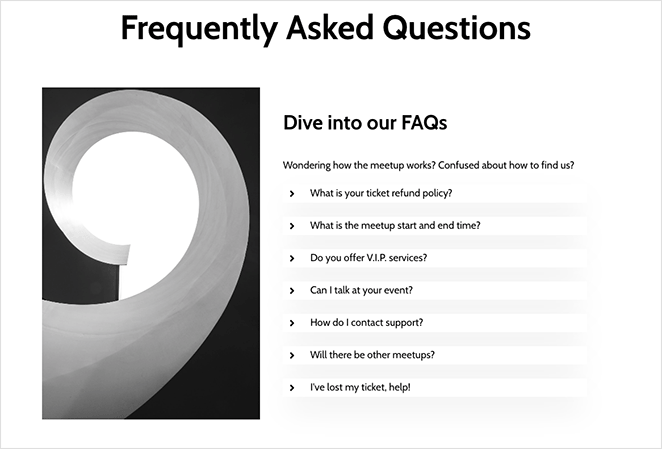
Exemplu de formular de înscriere:
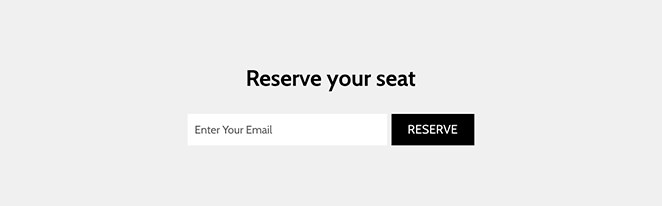
Iată-l!
Sperăm că acest ghid pas cu pas v-a ajutat să învățați cum să creați o pagină de întrebări frecvente în WordPress cu funcția de marcare potrivită în fragmentele bogate Google.
Există atât de multe lucruri pe care le puteți face cu SeedProd, inclusiv crearea unei teme WordPress personalizate, construirea unui magazin online, editarea paginii dvs. de pornire și multe altele.
În plus, le puteți optimiza pe toate pentru motoarele de căutare cu All in One SEO. Deci ce mai aștepți?
Multumesc pentru lectura. Vă rugăm să ne urmăriți pe YouTube, Twitter și Facebook pentru mai mult conținut util pentru a vă dezvolta afacerea.